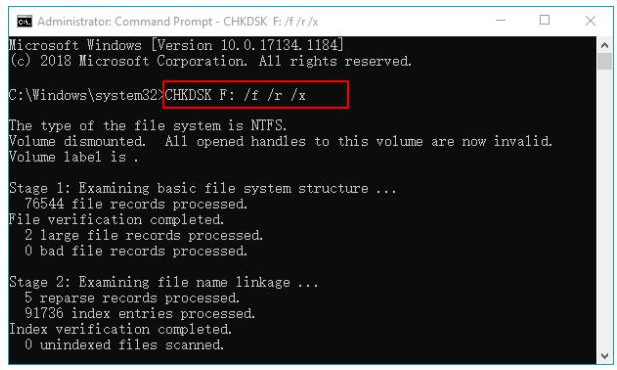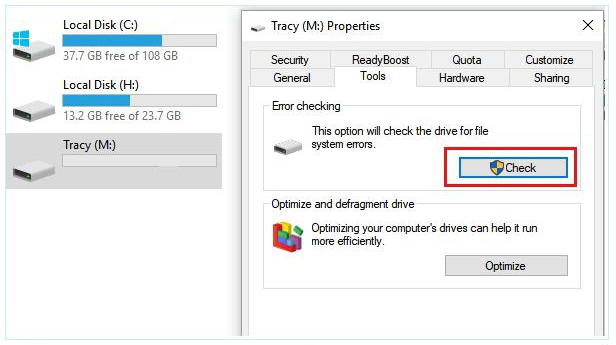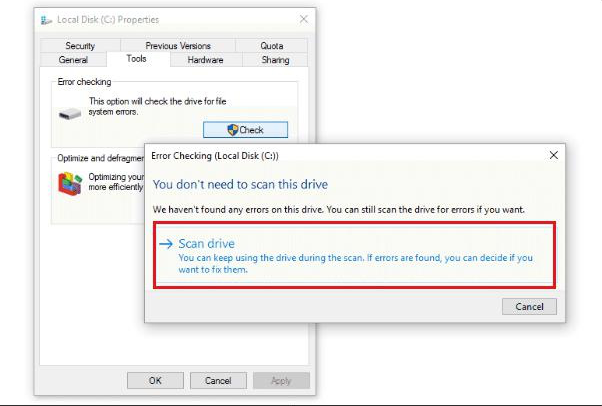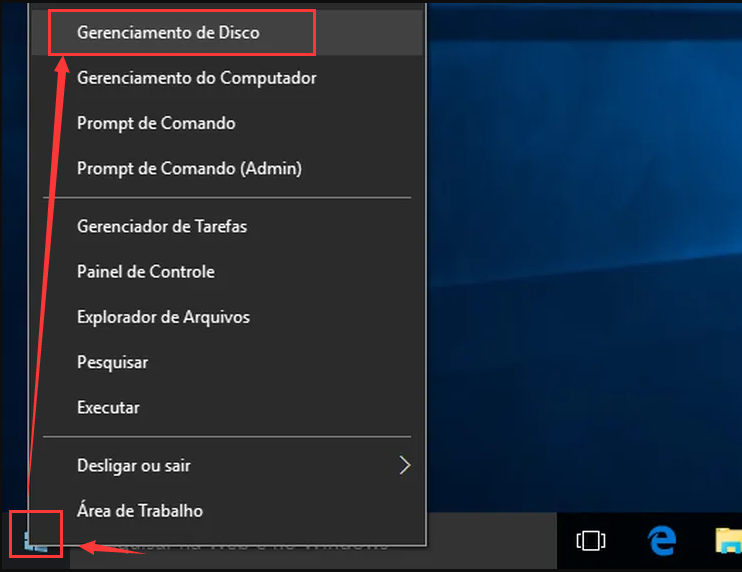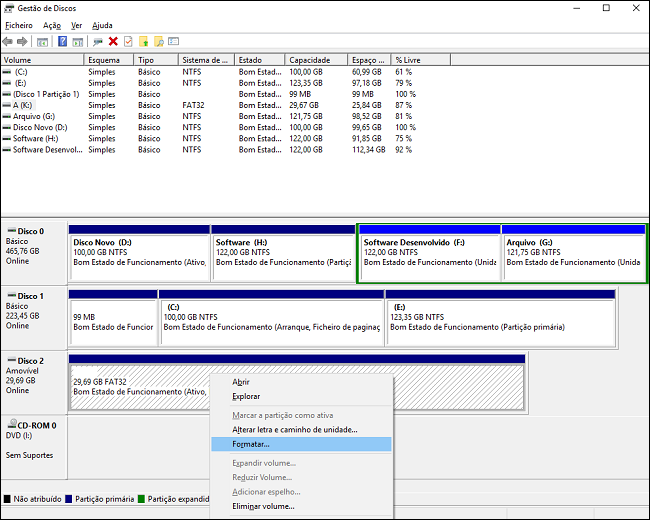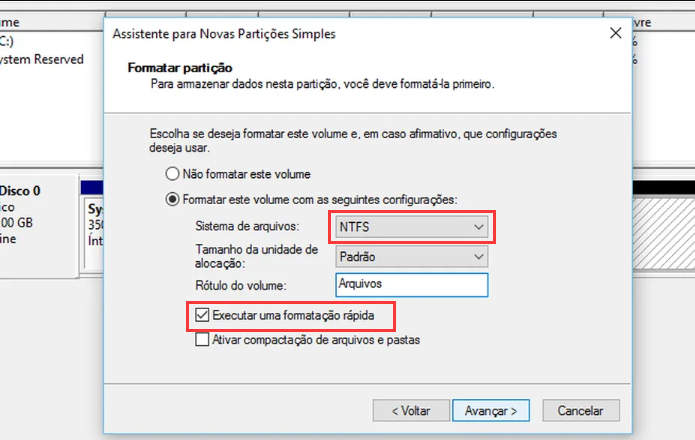Como reparar um cartão SD danificado usando o CMD?
- Início
- Suporte
- Dicas de Recuperação de Dados
- Dicas de recuperação de cartão SD
- Como reparar um cartão SD danificado usando o CMD?
Resumo
O CMD é uma ferramenta útil que permite aos usuários executar várias funções do sistema de forma rápida e eficiente, eliminando a necessidade de etapas operacionais complexas. Basta conhecer os comandos específicos para acessar rapidamente essas funções. Se você encontrar um problema desconhecido ao usar o cartão SD, o CMD pode ajudar a corrigi-lo. Vou mostrar como usar o CMD para reparar um cartão SD danificado.
Tabela de conteúdo
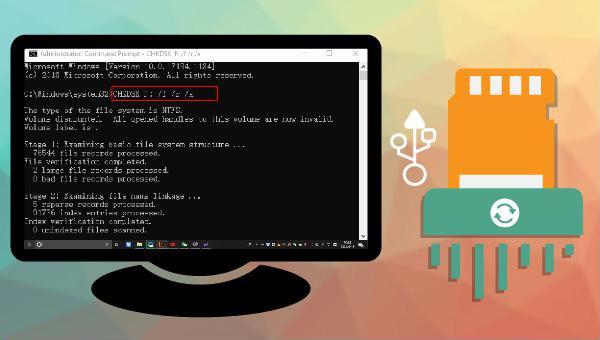
cmd.exe é o aplicativo de 32 bits responsável por executar comandos, de forma análoga ao antigo MS-DOS.Para iniciar o processo de reparação, abra o Prompt de Comando e digite o seguinte chkdsk /X /F D:, substituindo D: pela letra correspondente ao seu cartão SD. Este comando irá verificar e corrigir possíveis erros encontrados no dispositivo.

Suporta recuperação de vários cartão SD suporta recuperação de dados de cartão SD, de cartão SDHC e de cartão SDXC.
Pode recuperar muitos tipos de arquivos imagens, vídeos, áudios, arquivos compactados, etc.
Operações fáceis Os iniciantes também podem operar rapidamente.
Suporta multi dispositivos Além de suporta cartão SD, ainda suporta pendrive, Windows, Mac e outros dispositivos.
Compatibilidade suporta sistema operacional de Windows e Mac.
Poderosa função de recuperação possa recuperar dados de diversos dispositivos
Suporta multi dispositivos cartões SD, pendrives, discos rígidos, computadores, etc.
Operações fáceis Os iniciantes também podem operar rapidamente.
Baixar GrátisBaixar GrátisBaixar GrátisJá 23564 pessoas baixaram!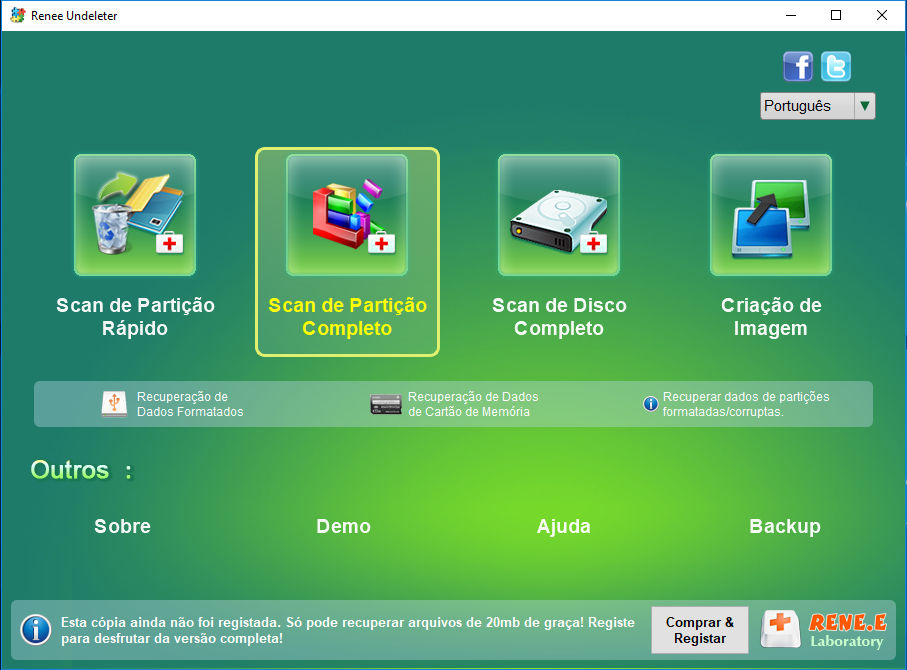
Recuperação de Arquivos – Recupere rapidamente arquivos perdidos devido a exclusão acidental ou esvaziamento da Lixeira.
Recuperação de formato – Recupere rapidamente arquivos perdidos devido a partições inacessíveis ou formatadas.
Recuperação de partição – pode analisar e obter informações de partição e verificar completamente toda a partição.
Criar um espelho – Você pode criar um espelho para uma partição para fazer backup do status atual da partição.
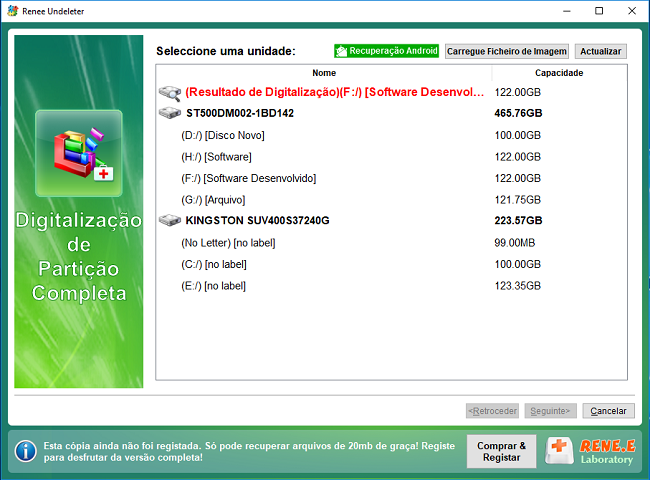
Atenção: Selecione outro disco ou partição para salvar os arquivos recuperados e não os salve no disco original onde os dados foram perdidos para evitar a substituição de dados.


chkdsk F: /f /r /x, substituindo F pelo número correspondente ao seu cartão SD. O parâmetro /f corrige erros no disco, /x desmonta a unidade antes da verificação e /r localiza e tenta corrigir setores defeituosos. Pressione Enter para iniciar o reparo. Após a conclusão, reinsira o cartão SD no dispositivo e verifique seu funcionamento.